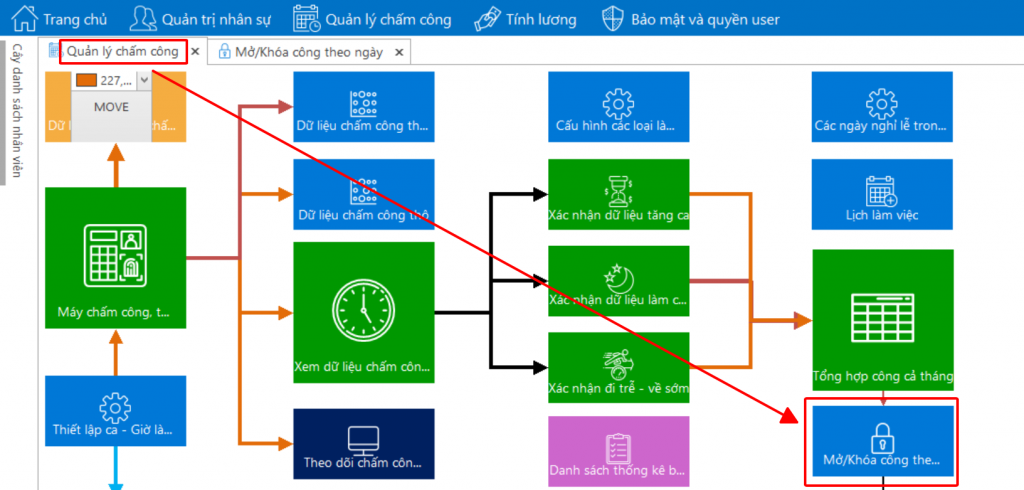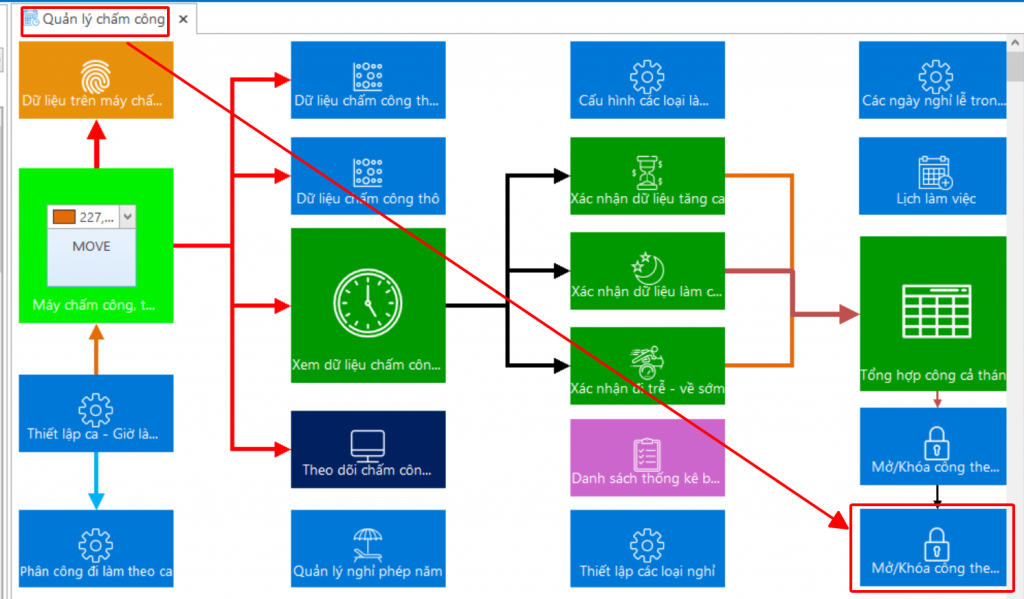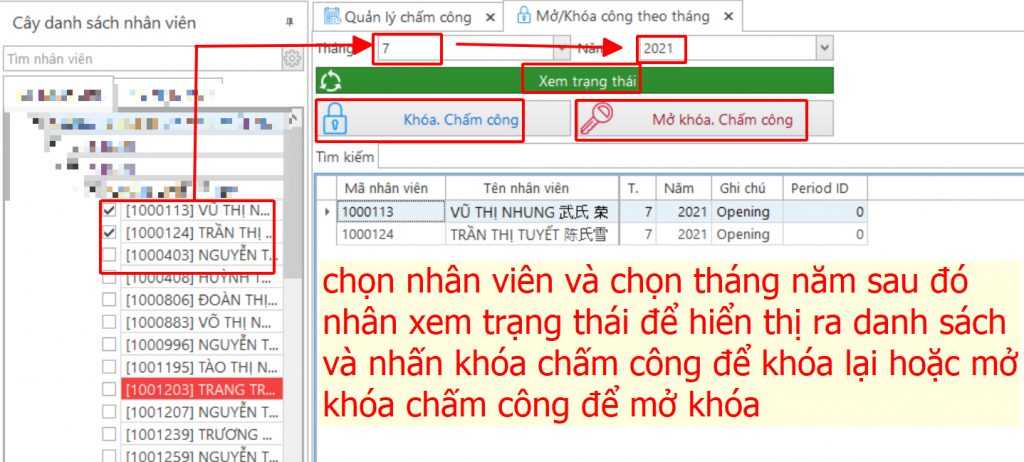BẢN TIÊU CHUẨN
Tiêu đề icon mặc định
Mô tả mặc định
Attendance - Chấm công
Kết nối máy chấm công nhiều chi nhánh, tính tăng ca, nghỉ phép....
Payment C&B - Tính lương
Tính lương, phụ cấp, thuế, bảo hiểm, công đoàn ...
ESS - Cổng thông tin nhân sự
Nhân viên đăng ký phép, xem phiếu lương, cập nhật hồ sơ...
CÁC CHỨC NĂNG NÂNG CAO
Training - Đào tạo
Thiết lập các khóa học bắt buộc cho từng đối tượng nhân viên
Recruitment - Tuyển dụng
Yêu cầu tuyển dụng, phỏng vấn, quản lý CV & đánh giá ứng viên
Performance - Đánh giá
Thiết lập tiêu chí đánh giá cho nhân viên, nhân viên đăng ký KPI ...
Audit reports - Kiểm định
Xử lý dữ liệu kiểm định, chuẩn hóa dữ liệu và báo cáo kiểm định, kiểm xưởng
CÁC SẢN PHẨM KHÁC
Canteen - Quản lý suất ăn
Quản lý suất ăn, kiểm soát số lượng và khẩu phần ăn của công nhân. So khớp với báo cáo của nhà cung cấp
Paradise GYM
Quản lý phòng GYM: quản lý hội viên, gói tập, đăng ký PT, doanh thu...
School - Điểm danh học sinh
Điểm danh học sinh, gửi tin nhắn điểm danh cho phụ huynh, thông báo vắng...
Tiêu đề icon mặc định
Mô tả mặc định